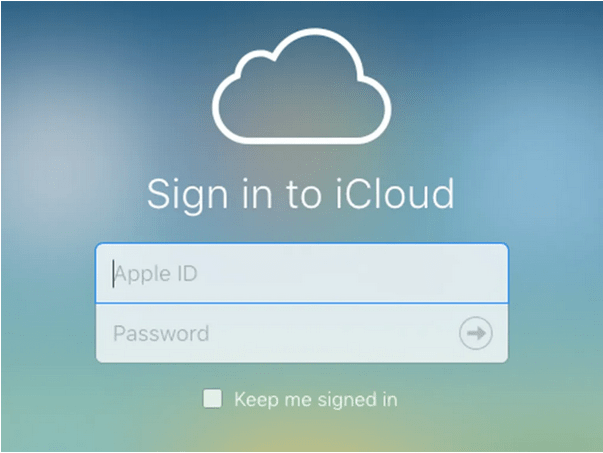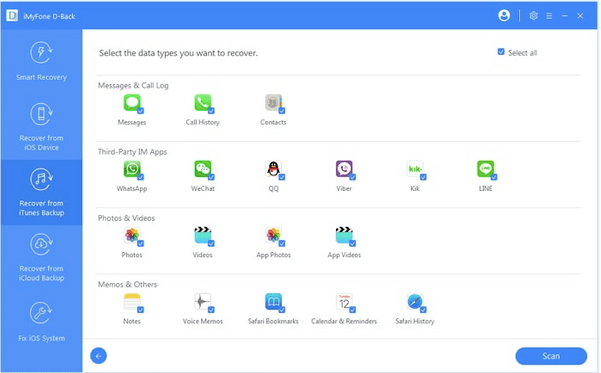あなたの電話を落としましたか?誤って壊した?心配しないでください!あなたがあなたの貴重な思い出を失うことに失望する前に、私たちは救助のためにここにいます!

あなたは簡単に死んだ/壊れたiPhoneから写真を回復することができます。私たちは、特にスマートフォンに保存されている写真など、思い出がいかに重要であるかを理解しています。良い点は、最近削除された写真、完全に削除された画像、またはクラッシュする前にデバイスに保存されていたデータを簡単に復元できることです。
死んだ/壊れたiPhoneから写真を回復する方法
死んだ/壊れたiPhoneから写真を回復する方法について簡単に学びましょう。
また読む:iPhoneから削除された写真を回復する方法(5つの方法)
1.iCloudバックアップの使用
あなたのデータがあなたのiCloudに同期されているなら、あなたは確かに安堵のため息をつくことができます。デバイスに保存されているすべての画像がiCloudに同期されている場合は、iCloudアカウントにサインオンすることで、削除された写真を簡単に復元できます。これがあなたがする必要があることです:
PCで任意のWebブラウザを起動し、iCloud.comにアクセスします。
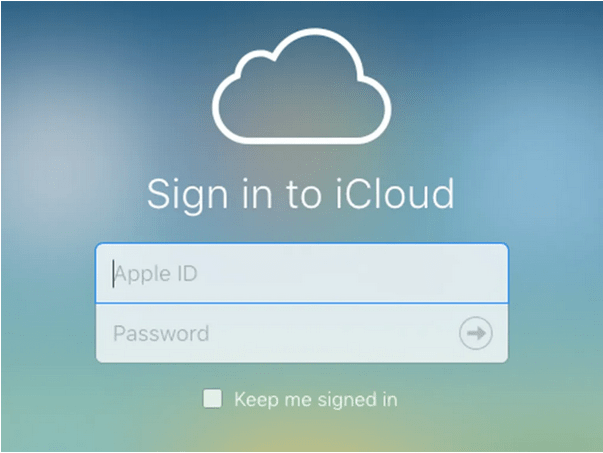
Apple IDとパスワードを入力して、IDを認証します。
「写真」オプションをタップします。
回復する必要があるすべての画像を選択してから、デバイスにダウンロードします。
また、以前のデバイスが壊れた/クラッシュした場合は、同じ一連の手順に従って、新しいiOSデバイスでイメージを復元することもできます。iCloudアカウントにログインするだけで、すべての画像が取得されます。
2.iTunesバックアップの使用
死んだ/壊れたiPhoneから写真を回復する別の簡単な方法は、iTunesのバックアップを使用することです。これらの簡単な手順に従ってください。
壊れたiPhoneデバイスをUSBケーブルを使用してPCに接続します。iTunesを起動します。
左側のメニューペインからデバイスの名前をタップします。
iTunesで作成された最後のバックアップの日付を確認してください。最新の日付を選択し、[バックアップから復元]ボタンを押して画像を復元します。
また読む:データ損失後に写真を回復する方法
3. iMyFoneDバックリカバリツールをダウンロードします
死んだ/壊れたiPhoneから写真を回復する別の方法は、サードパーティの回復ツールを使用することです。iMyFone D BackリカバリツールをダウンロードしてPCにインストールし、次の手順に従って、貴重な思い出をすぐに取得します。
WindowsPCでiMyFoneDBackリカバリツールを起動します。
左側のメニューペインから「iTunesバックアップから復元」オプションをタップします。
リストから最新のバックアップを選択し、[次へ]ボタンをクリックして続行します。
次のウィンドウで、「写真」オプションをタップします。「スキャン」ボタンを押して、回復プロセスを開始します。
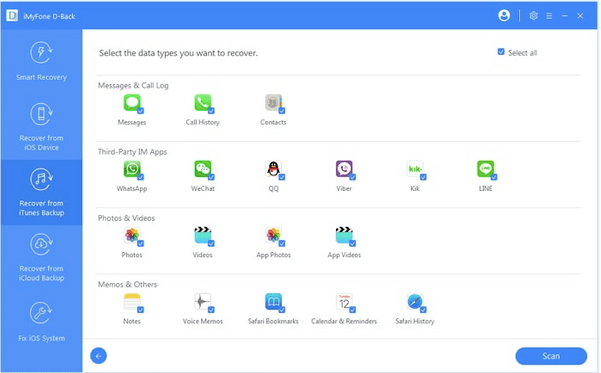
iTunesのバックアップから復元する必要のあるすべての画像を選択します。
選択後、「回復」ボタンを押してください。
また読む:外付けハードドライブから削除された写真を回復する方法
4.iOSデバイスを介して写真を回復する
死んだ/壊れたiPhoneから写真を復元する次の方法は、iOSデバイス自体から画像を復元することです。
iOSデバイスをPCに接続し、iMyFone DBackリカバリツールを起動します。
左側のメニューペインから「iOSデバイスから復元」オプションを選択します。
ツールが接続されたiOSデバイスをスキャンするまで数分待ちます。「次へ」をタップして続行します。
「写真」オプションをタップします。
プレビューウィンドウで、復元する必要のあるすべての画像を選択し、下部にある[復元]ボタンを押して続行します。
以上です!デバイスのバックアップが作成されていない場合でも、数回クリックするだけで、壊れた/死んだiPhoneから写真を簡単に復元できます。
よくある質問
壊れたiPhoneから写真を復元できますか?
はい、幸いなことに、iCloud、iTunesバックアップ、またはサードパーティのリカバリツールを使用してデバイスから保存されたデータを復元することで、死んだ/壊れたiPhoneから写真を簡単にリカバリできます。あなたのPCにiPhoneの写真回復ツールをダウンロードしてインストールし、あなたの貴重な思い出をすぐに回復することができます。
また読む:すべてのデバイスで削除された写真を回復する方法
電源が入らない壊れたiPhoneから写真を取得するにはどうすればよいですか?
iPhoneの電源が入らない?その場合は、PCでiMyFone DBackupなどのプロのiOS写真回復ツールを使用できます。iOSデータ回復ツールを起動し、画像、ビデオ、およびその他のファイルを回復するために優先モードのいずれかを選択します。デバイスのバックアップが作成されていない場合でも、データ回復ツールを使用すると、データを簡単に取得できます。
死んだiPhoneのデータをバックアップするにはどうすればよいですか?
以前に作成されたバックアップはありませんか?心配しないでください!iPhoneの電源が入らない場合でも、iTunesバックアップを使用してデバイスの新しいバックアップを作成できます。USBケーブルを介してデバイスをシステムに接続した後、デバイスがiPhoneを認識した場合は、iTunesを起動してiPhoneをバックアップします。
結論
だから、ここの仲間は、死んだ/壊れたiPhoneから写真を回復するためのいくつかの方法でした。次回、誤ってiPhoneを落としたり、デバイスの再起動や充電に失敗したりした場合は、上記の解決策のいずれかを使用して、貴重な思い出を取り戻すことができます。また、何度か試してもiPhoneの電源が入らない場合は、近くのAppleサポートセンターでデバイスを物理的にチェックしてください。